Sind Sie es leid, nach einer hervorragenden Software zum Zuschneiden von Videos zu suchen? Wenn wir unerwünschte Segmente aus unseren Clips entfernen möchten, können wir sie zuschneiden. Wir passen das Seitenverhältnis an, um die gewünschte Größe zu erreichen. Wenn es jedoch um das Zuschneiden Ihrer Videos geht, stehen zahlreiche Tools zur Auswahl, und wenn Sie ein perfektes Tool finden möchten, um Ihre Last zu verringern. Die beste Software zum Zuschneiden Ihrer Videoclips auf einfachste Weise. In diesem Leitfaden erfahren Sie, wie Sie die fantastische Reverser-Software online und offline verwenden.
Teil 1. Wie man Videos online mit Ezgif zuschneidet
Das Ezgif-Online-Tool steht ganz oben auf der Liste der kostenlosen Tools zum Zuschneiden von Online-Videos. Diese Online-Software kann verschiedene Aufgaben wie Größenänderung, Drehen, Zuschneiden, Bearbeiten und Anpassen von Werkzeugen ausführen. Es erfordert die Verwendung einer Internetverbindung. Es dient als Konvertierungs-, Bearbeitungs- und Anpassungsaufgabe, die sich auf die Geschwindigkeit der Internetverbindung auswirkt. Deshalb müssen Sie, bevor Sie fortfahren, Ihre Internetverbindung sichern; andernfalls wird Ihr Job unterbrochen oder Ihr Ausgabeprodukt wird kompromittiert. Dennoch ist es mit diesem Online-Tool möglich, Videos zuzuschneiden.
Darüber hinaus hat dieses Tool einige Einschränkungen in Bezug auf Dateiformate und -größen für die Eingabe und Ausgabe. Es ist nicht einfach, eine Datei in diesem Tool hochzuladen und zu rendern, da dafür eine Internetverbindung erforderlich ist. Mit dieser Software können Sie jedoch ein qualitativ hochwertiges Video erstellen. Unten sehen Sie den Schritt-für-Schritt-Prozess von Verwenden Sie das Ezgif-Crop-Video.
Schritt 1Besuchen Sie die Website
Vor allem müssen Sie die offizielle Ezgif-Website besuchen. Da es sich um ein Online-Tool handelt, können Sie es finden, indem Sie in der Suchleiste danach suchen und es dann nach Belieben verwenden.
Schritt 2Laden Sie Ihre Datei hoch
Um mit dem Zuschneiden Ihres Videos in diesem Online-Tool zu beginnen, laden Sie zuerst Ihre Datei hoch, indem Sie auf die Schaltfläche Video to Gif klicken und dann Datei wählen, und wählen Sie schließlich das Video aus, das Sie zuschneiden möchten.
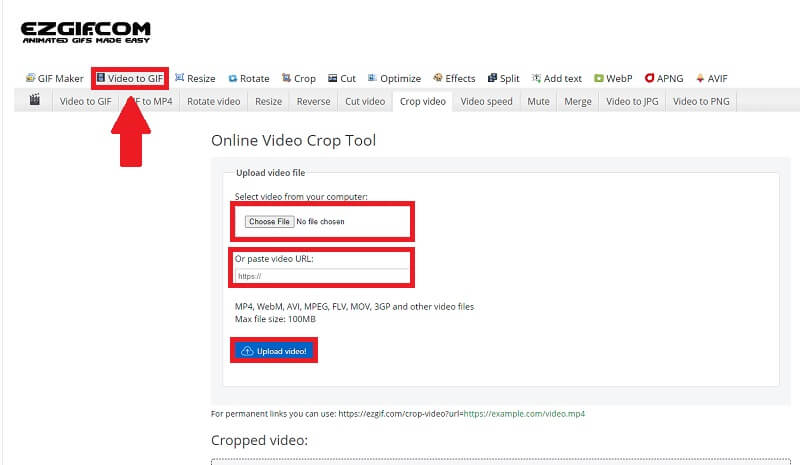
Schritt 3Schneiden Sie Ihr Video zu
Nachdem Sie die Datei hochgeladen haben, können Sie nun Ihre Videoclips zuschneiden, indem Sie auf das C klickenrop-Video Registerkarte, wo Sie die anpassen können Breite und Länge des Videos und ändern Sie seine Seitenverhältnis. Schneiden Sie das Video zu, indem Sie auf klicken Video zuschneiden Taste.
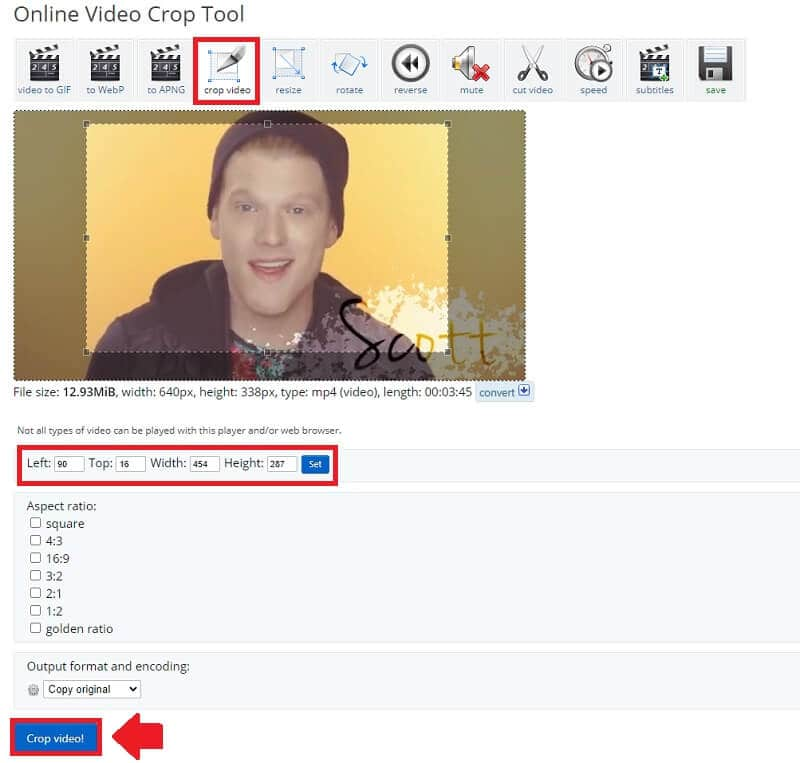
Schritt 4Speichern und exportieren
Schließlich, nachdem Sie Ihre Videoclips zugeschnitten haben, können Sie sie speichern, indem Sie auf die Schaltfläche Speichern klicken.
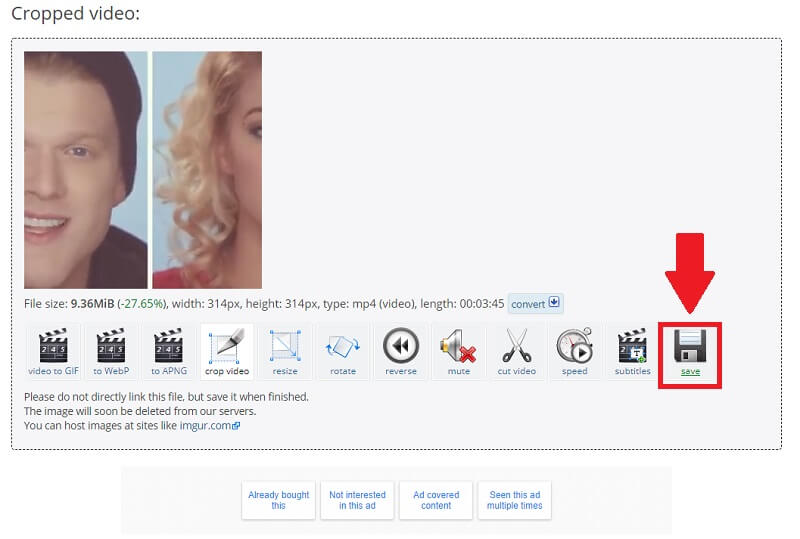
Teil 2. Professionelle Methode zum Offline-Zuschneiden von Videos
Wenn Sie Ihr Video bearbeiten möchten und Ihre Videos professionell offline zuschneiden möchten, AVAide Video Converter ist das Werkzeug für Sie. Es ist mehr als nur ein Konverter; Es ist fast ein All-in-One-Dienstprogramm. Seine Einfachheit und Benutzerfreundlichkeit haben viele Menschen dazu verleitet, es auszuprobieren. Es enthält eine additive Toolbox, mit der Sie nach Bedarf verschiedene andere Operationen hinzufügen, kombinieren, konstruieren, trimmen, komprimieren und ausführen können. Diese Funktionen sind in einem einzigen Programm enthalten, das heruntergeladen und auf Windows- und Mac-Computern installiert werden kann.
Außerdem, AVAide Video Converter gehört zu den besten Tools, um Ihre Videos einfach zuzuschneiden. Im Gegensatz zu den zuvor aufgeführten Methoden benötigt diese Software keinen Internetzugang, um zu funktionieren. Abgesehen davon hat es eine benutzerfreundliche und aktuelle Designoberfläche für die bestmögliche Benutzererfahrung. Darüber hinaus kann jeder Benutzer verschiedene Audioqualitätspräferenzen definieren, sodass er die Bitrate und die Abtastrate nach Belieben ändern kann. Es gibt auch keine begrenzte Anzahl von Dateien, die Sie konvertieren möchten. Sie können Ihre Videos beliebig oft zuschneiden. Darüber hinaus ist die Konvertierung schnell, während die Qualität der Originaldatei erhalten bleibt. Die vollständige Anleitung finden Sie in den ausführlichen Anweisungen unten.
- Es kann auf verschiedenen Betriebssystemen, einschließlich Windows und Mac, heruntergeladen und installiert werden.
- Es hat eine einfache und benutzerfreundliche Oberfläche.
- Eine Aufgabe erfordert nicht die Verwendung einer Internetverbindung.
Schritt 1Laden Sie die Software herunter
Klicken Sie zunächst auf die Download-Schaltfläche oben, um das Tool herunterzuladen und zu installieren. Dieses Tool kann in wenigen Minuten heruntergeladen werden.
Schritt 2Mediendateien einfügen
Nachdem Sie das Tool heruntergeladen haben, klicken Sie auf das (+) Plus Schaltfläche, um Ihre Mediendatei hinzuzufügen. Sie können innerhalb von Sekunden mit dem Zuschneiden Ihrer Videos beginnen.
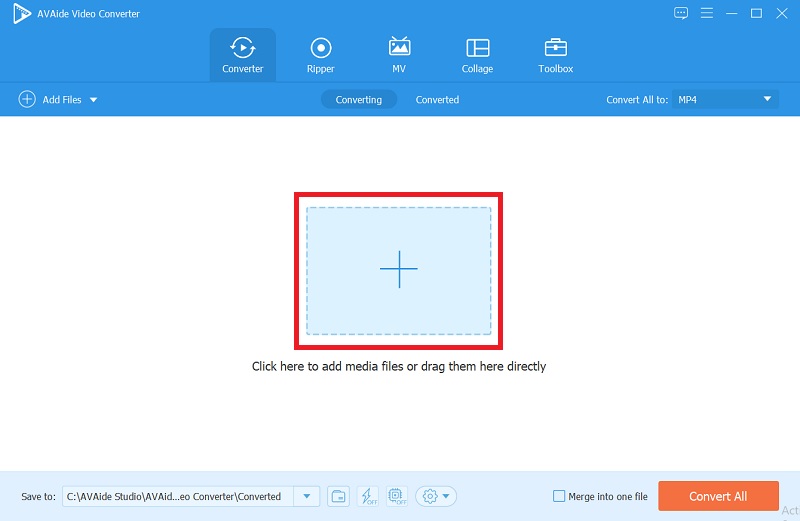
Schritt 3Video zuschneiden
Durch Anklicken der Stern Symbol, dann die Anbaufläche Taste und Anpassen der Breite und Länge Ihres Videos können Sie es frei zuschneiden. Sie können auch das Seitenverhältnis ändern, das auf der rechten Seite sichtbar ist.

Schritt 4Seien Sie kreativ
Mit dieser Software können Sie kreativ sein; Angenommen, Sie möchten Filter zu Ihrem Video hinzufügen, klicken Sie auf Effekt und Filter Taste, wählen Sie die gewünschten aus und passen Sie den primären Effekt an.
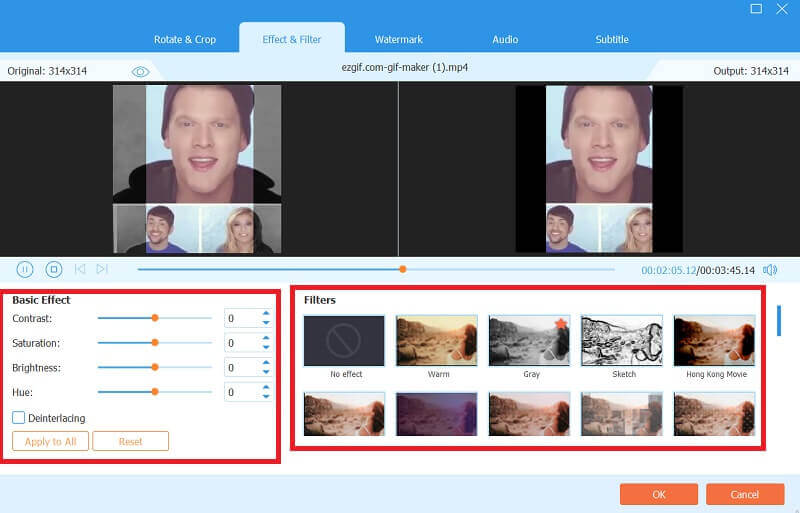
Schritt 5Konvertieren Sie Ihre Dateien
Nachdem Sie Ihre Videoclips ausgewählt und zugeschnitten haben, gehen Sie zu Konvertieren zu Registerkarte, um Ihre Dateien zu speichern. Mit diesem Tool können Sie Ihre Mediendateien in hochwertige Formate konvertieren. Es ermöglicht Ihnen auch, es in nur wenigen Minuten zu konvertieren.
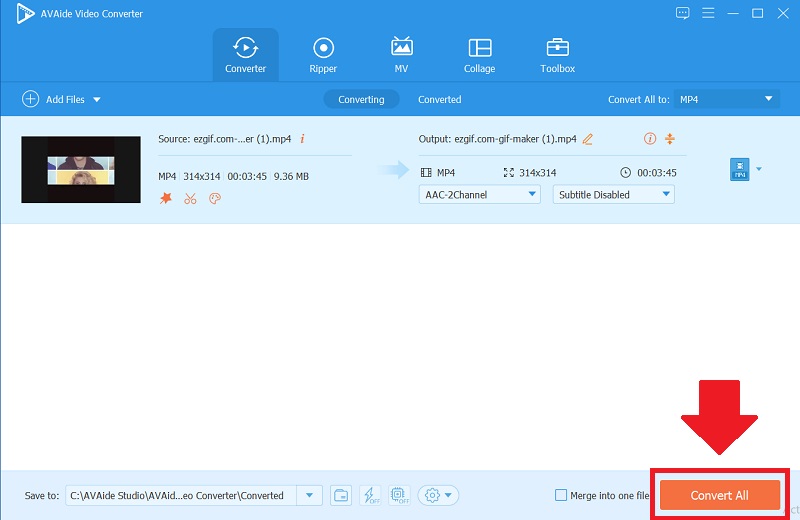
Teil 3. Häufig gestellte Fragen zum Zuschneiden von Videos
Wie kann ich die Größe von Gifs in Ezgif ändern?
Um die Größe Ihres Videos zu ändern, klicken Sie auf die Schaltfläche „Video to GIF“, laden Sie Ihre Dateien hoch und klicken Sie auf die Schaltfläche „Größe ändern“. Darüber hinaus können Sie die Breite und Höhe präzisieren und die Größe nach Ihren Wünschen anpassen.
Wie wichtig ist das Online-Tool ezgif, um die Größe eines Videos zu ändern?
Dieses Tool zur Größenänderung ist unerlässlich, da Videos mit geänderter Größe auf verschiedenen Geräten weniger Platz beanspruchen. Auf diese Weise können Sie mehr Videos herunterladen, während Sie den Rest Ihrer Dateien behalten.
Ist es möglich, Videos in GIF umzuwandeln?
Zweifellos, ja. Es gibt zahlreiche Tools zum Konvertieren von Videos in GIF-Dateien. Wenn Sie Ihre Videoclips zuschneiden möchten, ist AVAide Video Converter eine gute Wahl. Darüber hinaus unterstützt es eine Vielzahl von Eingabeformaten, die Sie problemlos in hoher Qualität konvertieren können.
Dieser Artikel hat zahlreiche Methoden zum Zuschneiden Ihres Videos und umgekehrt gezeigt. Zusammen mit Ihren Schwierigkeiten beim Zuschneiden und Ändern der Größe stellen wir Ihnen vor, wie Sie sie verwenden können. AVAide Video Converter hat sich unter allen genannten Lösungen als das beste Tool zum Zuschneiden von Videos erwiesen und getestet. Diese hervorragende Software wurde entwickelt, um jede Aufgabe so einfach wie möglich zu machen. Nutzen Sie also diese Gelegenheit, und Ihre Last wird zweifellos leichter sein.
Ihre komplette Video-Toolbox, die mehr als 350 Formate für die Konvertierung in verlustfreier Qualität unterstützt.
Video zuschneiden und skalieren
- Die 8 besten GIF-Resizer für Windows und Mac
- So ändern Sie die Größe oder das Zuschneiden von Videos für Instagram
- Wissen, wie man das Seitenverhältnis von Videos ändert
- So schneiden und skalieren Sie Videos auf Android
- So schneiden Sie Videos in Premiere Pro zu
- Wie man Videos auf iMovie zuschneidet
- Wie man Videos auf dem Mac zuschneidet
- So schneiden Sie ein Video in QuickTime zu
- Top 5 erstaunliche Seitenverhältniskonverter zum großartigen Zuschneiden Ihrer Videos
- So ändern Sie das Seitenverhältnis in Windows Movie Maker
- So ändern Sie die Größe eines Videos in Photoshop
- So schneiden Sie MP4-Videos hervorragend zu
- So verwenden Sie Ffmpeg zum Ändern der Größe Ihrer Videos
- So schneiden Sie Videos ohne Wasserzeichen zu
- So schneiden Sie ein Video unter Windows zu
- So schneiden Sie Videos im Windows Meida Player zu
- Wie man Videos quadratisch zuschneidet
- So schneiden Sie Videos in After Effects zu
- So schneiden Sie Videos in DaVinci Resolve zu
- So schneiden Sie Videos in OpenShot zu
- Wie man Videos mit Kapwing zuschneidet
- So schneiden Sie Snapchat-Videos zu
- So verwenden Sie VLC Crop-Videos
- So schneiden Sie Camtasia-Videos zu
- So verwenden Sie OBS Crop-Videos
- So verwenden Sie Ezgif-Videos zur Größenänderung
- So ändern Sie das Seitenverhältnis in Final Cut Pro



 Sicherer Download
Sicherer Download


